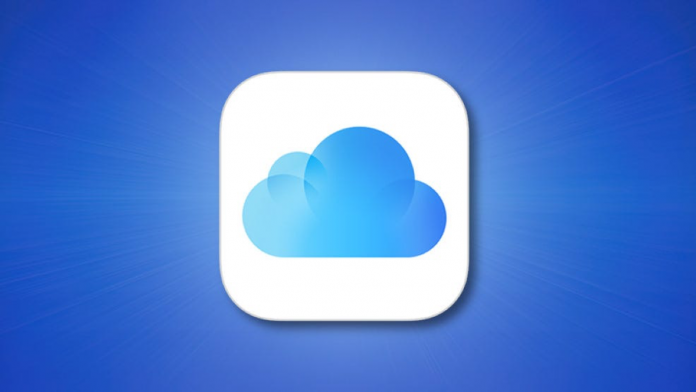Con l’ introduzione di iCloud+ (plus), Apple offre anche agli abbonati la possibilità di configurare un dominio di posta elettronica personalizzato. Se hai acquistato o prevedi di acquistare il tuo dominio , puoi gestire gli indirizzi email utilizzando quel dominio tramite iCloud Mail.
Perché utilizzare un dominio personalizzato?
Forse hai il tuo dominio per mostrare il tuo lavoro sul web, come un portfolio. O forse hai impostato un nome di dominio per la tua famiglia per condividere notizie ed eventi. Aggiungendo questi tipi di domini personalizzati a iCloud, puoi utilizzare l’app Mail di Apple per gestire le tue e-mail su iPhone, iPad o Mac. Non devi preoccuparti di un server separato o di un servizio di posta elettronica e, per una famiglia, tutti possono avere il proprio indirizzo e-mail con il nome di dominio della famiglia.
Nota: al momento della stesura di questo articolo, la funzionalità del dominio di posta elettronica personalizzato è ancora nella sua versione beta. Puoi visitare beta.icloud.com per configurarlo. Tieni presente che con qualsiasi versione beta, potrebbe non essere ancora stabile. Dopo il suo lancio pubblico probabilmente nell’autunno del 2021, puoi visitare icloud.com per creare il tuo dominio di posta elettronica personalizzato.
Configura il tuo dominio di posta elettronica personalizzato su iCloud
Accedi al tuo account iCloud utilizzando il tuo ID Apple e la password e fai clic su “Impostazioni account”.
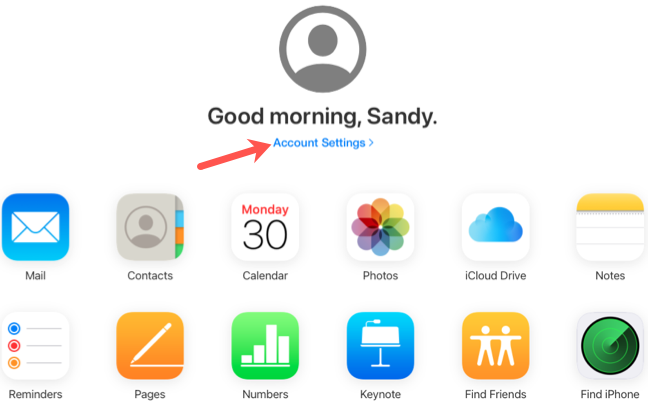
Scorri verso il basso fino alla sezione Alias e-mail personalizzati e fai clic su “Utilizza alias e-mail personalizzati”.
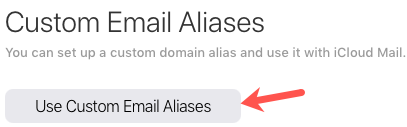
Nota: il pulsante potrebbe dire “Gestisci” invece di “Utilizza alias email personalizzati”.
Ti verrà chiesto se desideri configurarlo per te o per te e la tua famiglia. Se utilizzi “In famiglia” , questo consente a ciascun membro della famiglia di utilizzare tre indirizzi e-mail per il dominio. Scegli “Solo tu” o “Tu e la tua famiglia”.
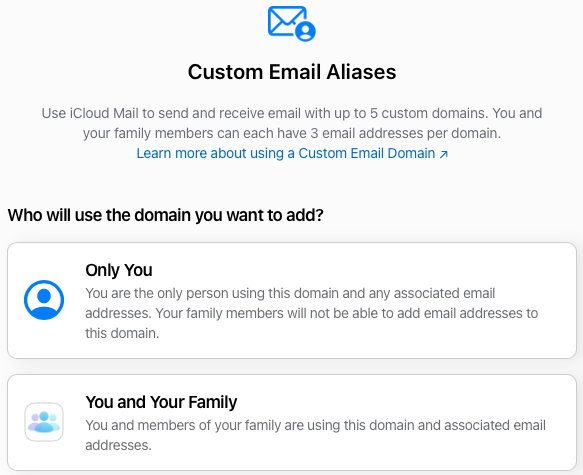
Inserisci il dominio che desideri utilizzare e fai clic su “Continua”.
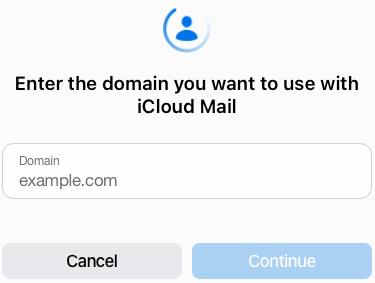
Nella schermata successiva, conferma il nome di dominio in alto per il passaggio 1.
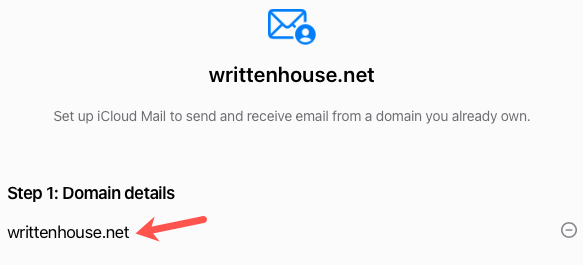
Quindi, aggiungi tutti gli indirizzi e-mail esistenti che utilizzi su quel dominio nel passaggio 2. Se al momento non stai utilizzando indirizzi e-mail sul dominio, puoi fare clic su “Salta”. Puoi creare un nuovo indirizzo email dopo aver completato la configurazione del dominio.
Avvertenza: non aggiungere gli indirizzi e-mail utilizzati dai membri della tua famiglia su quel dominio perché questo ti allegherà gli indirizzi.
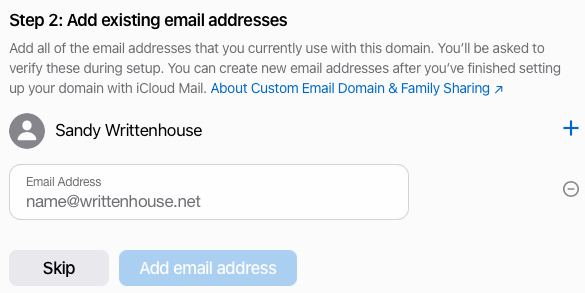
Se aggiungi un indirizzo email, fai clic su “Conferma” di aver aggiunto tutti gli indirizzi necessari. Ti verrà quindi chiesto di verificarlo tramite un’e-mail prima di poter continuare. Quindi apri la tua app di posta elettronica e controlla il messaggio di Apple.
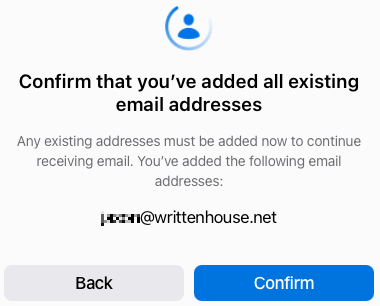
Riceverai un’email a ogni indirizzo che hai aggiunto. Basta fare clic su “Verifica” per confermare che l’indirizzo e-mail appartiene a te.
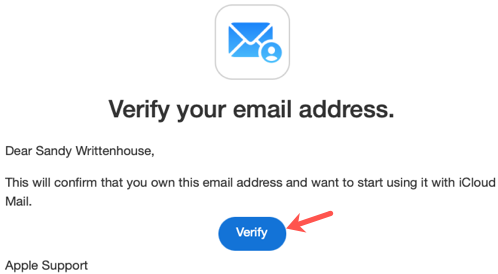
Quindi, torna alla schermata iCloud e fai clic su “OK” dopo aver verificato l’indirizzo e-mail.
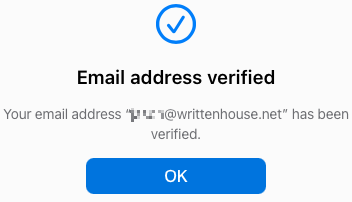
Il passaggio successivo consiste nel copiare e aggiornare i record del tuo dominio. Fai clic su “Visualizza” per il passaggio 3 e vedrai apparire una finestra con le impostazioni necessarie. È possibile selezionare e copiare il testo per ciascuno dei record. Quindi, incollali semplicemente nella posizione corretta per il tuo registrar, come GoDaddy, o modifica il tuo file di zona se gestisci il tuo DNS. Fai clic su “Fine” quando hai finito.
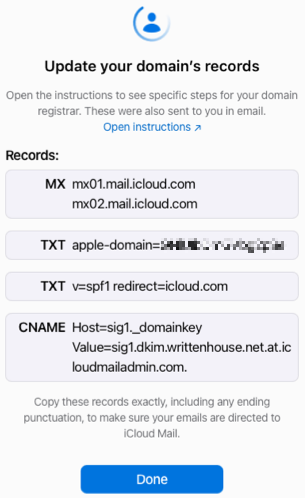
Infine, fai clic su “Termina configurazione” per il passaggio 4 e quindi su “Conferma” di aver aggiornato correttamente i record del tuo dominio.
Dopo un momento, dovresti vedere una conferma che il tuo dominio è pronto per essere utilizzato con iCloud Mail. Fai clic su “Continua”.
Ti verrà quindi chiesto quale indirizzo email desideri utilizzare come predefinito. Scegli l’indirizzo e fai clic su “Continua”.
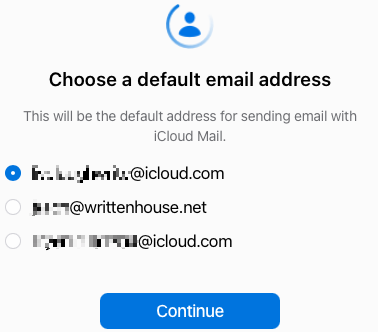
Quando vedi la conferma successiva, fai clic su “Fatto” e hai finito.
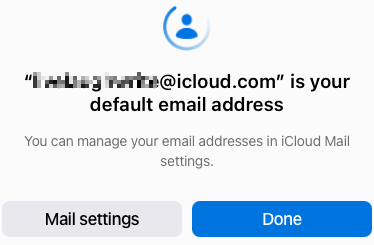
Crea un nuovo indirizzo email
Una volta che il tuo dominio è stato configurato con iCloud Mail, puoi creare un nuovo indirizzo email, se lo desideri. Torna alla sezione Alias email personalizzati su iCloud e fai clic su “Usa alias email personalizzati” (o “Gestisci”).
Seleziona il dominio che hai impostato.
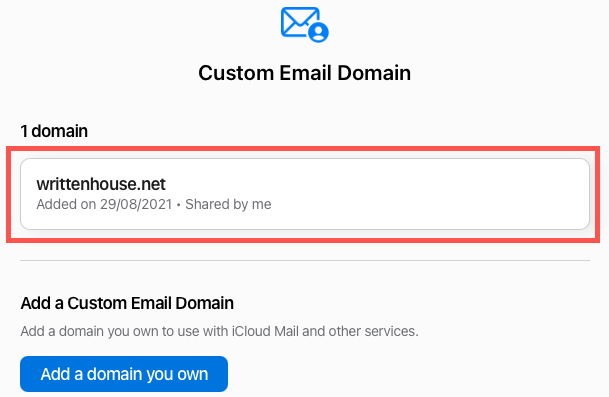
Fai clic sul segno più a destra del tuo nome. Inserisci il nuovo indirizzo e-mail e fai clic su “Aggiungi indirizzo e-mail”.
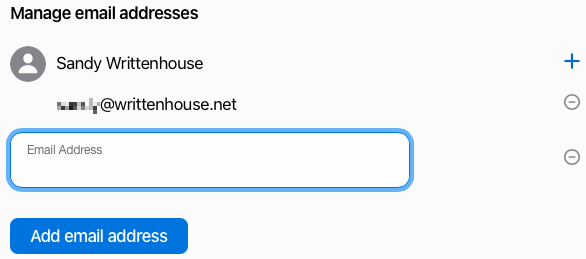
Se imposti il dominio personalizzato da utilizzare per la tua famiglia, ogni membro della famiglia riceverà un’e-mail all’indirizzo associato al proprio ID Apple Family Sharing. Possono fare clic sul collegamento Impostazioni iCloud nell’e-mail e seguire le istruzioni per impostare il proprio indirizzo e-mail.
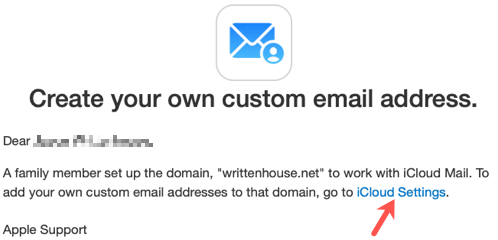
Al termine, puoi eseguire un test e inviare un messaggio al tuo dominio di posta elettronica personalizzato. Quindi, goditi una facile gestione della posta in arrivo tramite iCloud Mail su qualsiasi browser o dispositivo Apple.